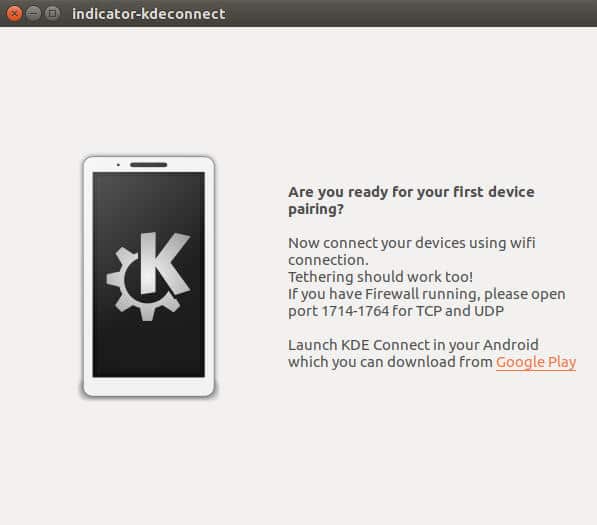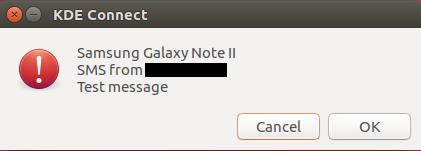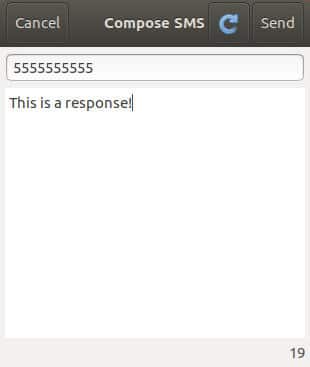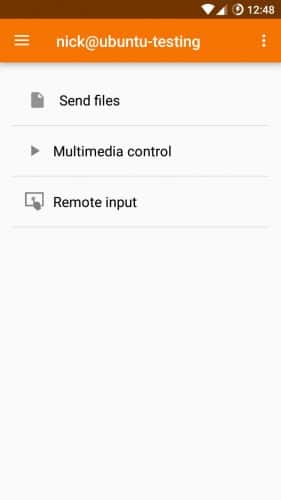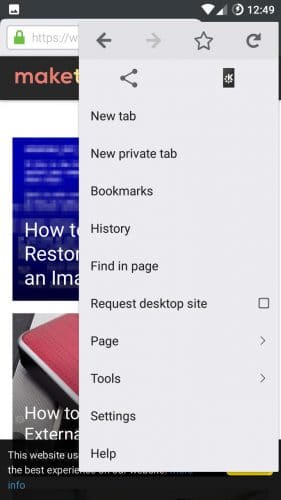KDE Connect est une application étonnante qui comble le fossé entre votre bureau Linux et votre téléphone Android. Il vous permet de visualiser les notifications de votre téléphone Android sur votre bureau. Il vous permet également de répondre aux messages texte via votre PC Linux.
KDE Connect possède également d’autres fonctionnalités utiles. Vous pouvez contrôler votre ordinateur Linux depuis votre appareil Android. Il vous permet même de partager des pages Web entre des appareils.
Contenu
Installer KDE Connect sur Ubuntu Linux
Vous n’avez pas besoin d’installer KDE sur Ubuntu pour exécuter KDE Connect. Cela fonctionnera bien avec Unity, GNOME ou tout autre environnement de bureau que vous utilisez.
Comme il fait partie de KDE, il est disponible dans les dépôts d’Ubuntu, vous pouvez donc l’installer directement avec Apt.
Afin de tirer le meilleur parti de KDE Connect sur des environnements de bureau non-KDE, vous pouvez installer un programme tiers appelé Indicator KDE Connect. Il fournit une intégration pour d’autres environnements de bureau via leurs systèmes de notification.
Pour télécharger l’indicateur, rendez-vous sur le référentiel Github de l’auteur et téléchargez la dernière version au format .deb.
Dans votre terminal, installez d’abord la dépendance supplémentaire dont vous aurez besoin.
Ensuite, changez de répertoire dans votre dossier Téléchargements et installez le package indicateur avec dpkg.
Indicateur est un programme graphique. Vous pouvez l’ouvrir en recherchant dans Unity. Il y aura deux entrées. Celui des « Paramètres » est ce dont vous avez besoin pour vous connecter. L’autre est l’applet de la barre des tâches.
Installer KDE Connect sur Android
KDE Connect pour Android est également gratuit et open source. Il est disponible à la fois sur Google Play Store et sur F-Droid. Dans tous les cas, vous pouvez taper une recherche pour cela. L’application viendra tout de suite. Installez-le comme vous le feriez avec n’importe quelle autre application sur votre appareil Android.
Synchronisez Android et Linux
La synchronisation de votre téléphone est très simple. Ouvrez l’application KDE Connect sur votre téléphone. Ensuite, ouvrez les paramètres de l’indicateur KDE Connect sur votre PC Ubuntu.
Dans la fenêtre « Paramètres » lorsque vous voyez votre téléphone répertorié dans la case à gauche, cliquez dessus. La fenêtre changera pour afficher des informations sur votre téléphone. Il comprendra également un bouton « Jumeler ». Cliquez dessus. Vous recevrez une notification sur votre téléphone de la demande de paire que vous devez accepter.
Avec votre téléphone connecté, ouvrez l’indicateur standard KDE Connect depuis Unity pour exécuter l’applet.
Tester les SMS
Il existe plusieurs manières de tester KDE Connect. Commencez par envoyer et recevoir des messages texte. C’est pourquoi vous lisez, n’est-ce pas ? Vous pouvez soit vous envoyer un message, soit demander à un ami de le faire. En supposant que vous l’envoyiez, prenez votre téléphone et envoyez un message à votre numéro de téléphone. Une boîte de dialogue apparaîtra dans Ubuntu avec le numéro qui a envoyé le texte et le message lui-même.
Malheureusement, il n’y a pas de moyen de répondre directement, mais vous pouvez renvoyer un message. Cliquez sur l’applet en haut à droite de votre écran sur Ubuntu. Vous verrez les options disponibles avec KDE Connect. L’un d’eux vous permet d’envoyer un message texte. Sélectionnez cela.
La fenêtre qui s’ouvre est très simple. Il y a deux cases : une pour le numéro du destinataire et une pour le message. Lorsque vous avez terminé, vous pouvez l’envoyer. Essayez de vous en envoyer un pour vous assurer qu’il fonctionne correctement. Il est important de se rappeler qu’Ubuntu n’envoie pas réellement le message. Il transmet le message à votre téléphone, donc l’envoi d’un message ne fonctionnera pas sans un téléphone Android connecté.
Autres fonctionnalités impressionnantes
KDE Connect possède d’autres fonctionnalités intéressantes que vous devriez examiner.
Il vous permet d’envoyer et de recevoir des fichiers depuis votre téléphone. Vous pouvez rechercher dans les fichiers de votre téléphone à partir de votre ordinateur et les transférer. Vous pouvez également partager des fichiers de votre téléphone vers votre ordinateur. Ils apparaîtront dans votre dossier Téléchargements.
Avec KDE Connect, vous disposez de deux façons de contrôler votre PC Linux depuis votre téléphone. Il existe une fonctionnalité de pavé tactile qui convertit votre écran Android en l’équivalent d’un pavé tactile d’ordinateur portable. Il existe également un contrôle multimédia que vous pouvez utiliser pour contrôler la musique en cours de lecture sur Ubuntu à partir de votre téléphone.
KDE Connect peut ouvrir des pages Web depuis votre téléphone sur votre ordinateur Linux. Vous pouvez envoyer des pages intéressantes que vous rencontrez sur votre appareil mobile sur votre bureau pour les afficher sur un écran plus grand ou les lire plus tard.
Peu importe comment vous le regardez, KDE Connect est un outil innovant et puissant pour réunir vos appareils Linux et Android.
Cet article est-il utile ? Oui Non